Μια κρίσιμη διαδικασία που χρησιμοποιείται από τον Microsoft Edge
- Είναι ένα νόμιμο στοιχείο στο λειτουργικό σύστημα Windows, απαραίτητο για τη λειτουργία του προγράμματος περιήγησης Microsoft Edge.
- Ωστόσο, εάν το αρχείο .exe δεν είναι αποθηκευμένο στο system32 αλλά κάπου αλλού, θα μπορούσε να είναι κακόβουλο λογισμικό.
- Αυτός ο οδηγός θα συζητήσει το browser_broker.exe και πώς να προσδιορίσετε εάν είναι ασφαλές.
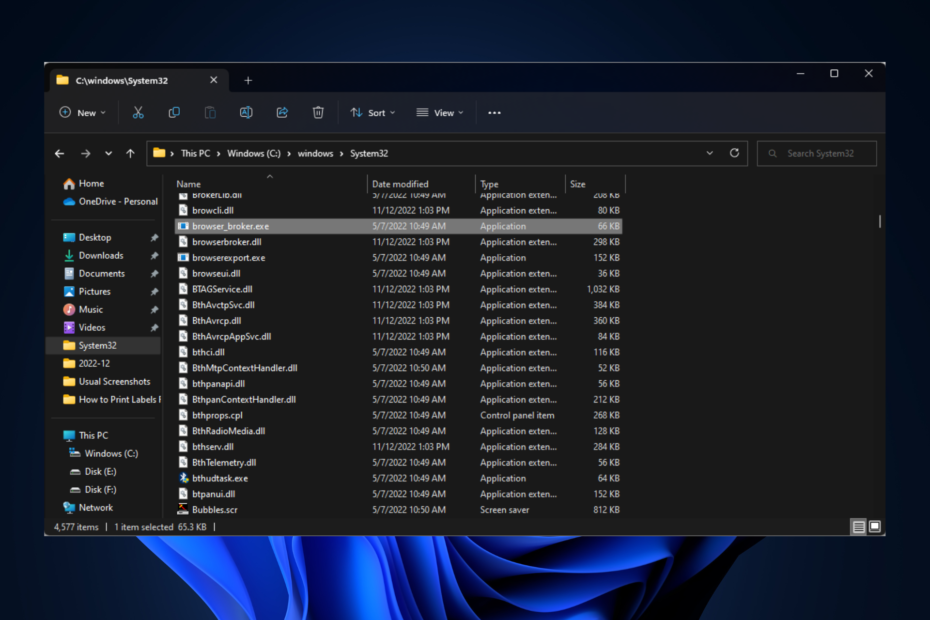
ΧΕΓΚΑΤΑΣΤΑΣΗ ΚΑΝΟΝΤΑΣ ΚΛΙΚ ΣΤΟ ΑΡΧΕΙΟ ΛΗΨΗΣ
Αυτό το λογισμικό θα επιδιορθώσει κοινά σφάλματα υπολογιστή, θα σας προστατεύσει από απώλεια αρχείων, κακόβουλο λογισμικό, αποτυχία υλικού και θα βελτιστοποιήσει τον υπολογιστή σας για μέγιστη απόδοση. Διορθώστε προβλήματα υπολογιστή και αφαιρέστε τους ιούς τώρα με 3 εύκολα βήματα:
- Κατεβάστε το Restoro PC Repair Tool που συνοδεύεται από πατενταρισμένες τεχνολογίες (διαθέσιμο δίπλωμα ευρεσιτεχνίας εδώ).
- Κάντε κλικ Εναρξη σάρωσης για να βρείτε ζητήματα των Windows που θα μπορούσαν να προκαλούν προβλήματα στον υπολογιστή.
- Κάντε κλικ Φτιάξ'τα όλα για να διορθώσετε ζητήματα που επηρεάζουν την ασφάλεια και την απόδοση του υπολογιστή σας.
- Το Restoro έχει ληφθεί από 0 αναγνώστες αυτόν τον μήνα.
Διάφορες διαδικασίες στον υπολογιστή μας εκτελέστε στο παρασκήνιο για να υποστηρίξετε το λειτουργικό σύστημα και άλλες εφαρμογές συστήματος. Μια τέτοια διαδικασία είναι το browser_broker.exe.
Σε αυτόν τον οδηγό, θα μιλήσουμε για το browser_broker.exe και πώς να προσδιορίσετε εάν είναι ασφαλές για τον υπολογιστή σας.
Τι πρέπει να γνωρίζω για το browser_broker.exe;
Το Browser_broker.exe είναι ένα νόμιμο στοιχείο του λειτουργικού συστήματος Microsoft Windows. Μπορείτε να το βρείτε στο φάκελο System32. Κυκλοφορεί από svchost.exe όταν ανοίγουμε τον Microsoft Edge.
Είναι μία από τις τέσσερις διαδικασίες που χρησιμοποιεί ο Microsoft Edge για να λειτουργήσει. Αυτό το εκτελέσιμο αρχείο συχνά αυξάνει τη χρήση της CPU και καταλαμβάνει πολλή μνήμη. Ωστόσο, είναι ασφαλές.
Πώς μπορώ να ελέγξω εάν το browser_broker.exe είναι ασφαλές;
- Ελέγξτε τη θέση του αρχείου – Η αρχική θέση του αρχείου βρίσκεται στο φάκελο System32. Για να το ελέγξετε, μπορείτε ανοίξτε το Task Manager, μεταβείτε στο αρχείο και κάντε κλικ στο Άνοιγμα τοποθεσίας αρχείου.
- Επαληθεύστε το μέγεθος του αρχείου – Εάν το μέγεθος του εγκατεστημένου αρχείου δεν είναι μεταξύ 0,024 και 0,036 MB, θα μπορούσε να είναι αυθεντικό.
- Ελέγξτε το όνομα του αρχείου - Παω σε τη θέση του αρχείουκαι ελέγξτε προσεκτικά το όνομα του αρχείου, καθώς τα ονόματα που επιλέγονται από το κακόβουλο αρχείο είναι συνήθως πολύ παρόμοια με τα αρχικά αρχεία.
Πώς μπορώ να διορθώσω ζητήματα browser_broker.exe;
1. Εκτελέστε Εκκαθάριση δίσκου
- Τύπος Windows + R να ανοίξει το Τρέξιμο κονσόλα.
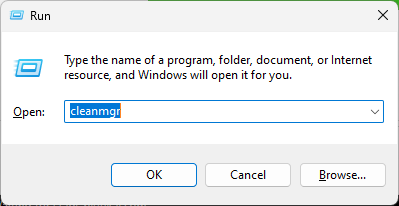
- Τύπος cleanmgr και πατήστε Enter για να ανοίξετε ΕΚΚΑΘΑΡΙΣΗ δισκου.
- Στο Επιλογή μονάδας δίσκου παράθυρο, κάντε κλικ Εντάξει. Θα σαρώσει τη μονάδα C για περιττά αρχεία αποθήκευσης χώρου.
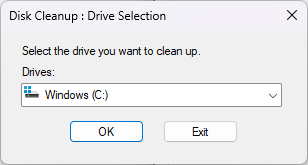
- Στην Εκκαθάριση δίσκου, επιλέξτε Εκκαθάριση αρχείων συστήματος και κάντε κλικ Εντάξει στο παρακάτω παράθυρο.
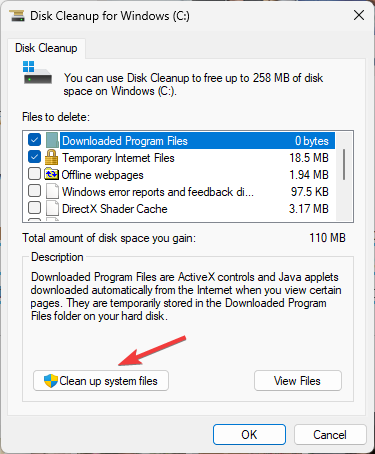
- Ξανά στο παράθυρο Εκκαθάριση δίσκου, επιλέξτε Αρχεία προς διαγραφή και κάντε κλικ Εντάξει.
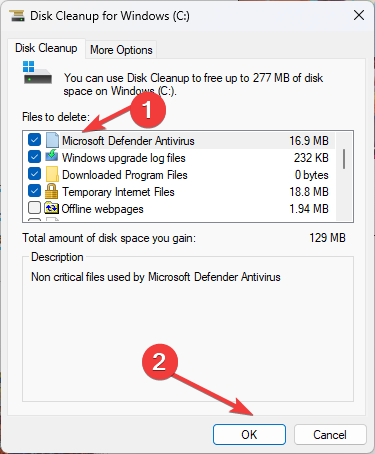
- Στο επόμενο παράθυρο, κάντε κλικ Διαγραφή αρχείων.
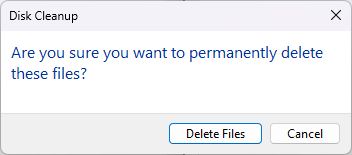
- Σφάλμα NVIDIA GeForce Now 0xc0f1103f: 7 τρόποι για να το λύσετε
- Διόρθωση: 0x8004230f Σφάλμα παροχής σκιωδών αντιγράφων
- Fwpkclnt.sys Σφάλμα μπλε οθόνης: 6 τρόποι για να το διορθώσετε
- Windows έναντι Windows Server: Σε τι διαφέρουν;
- EasyAntiCheat.sys: 7 τρόποι για να διορθώσετε αυτό το BSOD
2. Εκτελέστε την εντολή Έλεγχος αρχείων συστήματος
- Πάτα το Windows κλειδί, τύπος CMDκαι κάντε κλικ Εκτελέστε ως διαχειριστής.

- Πληκτρολογήστε την παρακάτω εντολή και πατήστε Enter:
sfc/scannow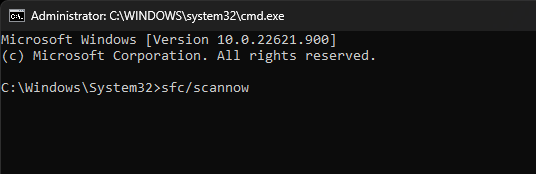
- Κάντε επανεκκίνηση του υπολογιστή σας όταν τελειώσετε.
Εάν η μη αυτόματη διαδικασία με κάποιο τρόπο δεν σας βοηθήσει, μπορείτε να δοκιμάσετε να χρησιμοποιήσετε ένα ειδικό εργαλείο, όπως το Restoro, για να εκτελέσετε σαρώστε προσεκτικά τον υπολογιστή σας και αντικαταστήστε τυχόν σπασμένα στοιχεία που εντοπίστηκαν με υγιή αρχεία από τα τακτικά αναθεωρημένα βάση δεδομένων.
⇒Αποκτήστε το Restoro
3. Εκτελέστε την εντολή DISM
- Πάτα το Windows κλειδί, τύπος CMDκαι κάντε κλικ Εκτελέστε ως διαχειριστής.
- Αντιγράψτε και επικολλήστε την ακόλουθη εντολή και πατήστε Enter:
DISM.exe /Online /Cleanup-image /Restorehealth
Λοιπόν, αυτά είναι τα πράγματα που πρέπει να γνωρίζετε σχετικά με τη διαδικασία browser_broker.exe που εκτελείται στον υπολογιστή σας. Ωστόσο, εάν θέλετε να μάθετε εάν μια διαδικασία είναι γνήσια, μπορείτε επίσης να χρησιμοποιήσετε έναν διαχειριστή εργασιών τρίτου μέρους.
Βρήκατε χρήσιμες τις πληροφορίες σχετικά με αυτήν τη διαδικασία; Ενημερώστε μας στην παρακάτω ενότητα σχολίων.
Έχετε ακόμα προβλήματα; Διορθώστε τα με αυτό το εργαλείο:
ΕΥΓΕΝΙΚΗ ΧΟΡΗΓΙΑ
Εάν οι παραπάνω συμβουλές δεν έχουν λύσει το πρόβλημά σας, ο υπολογιστής σας ενδέχεται να αντιμετωπίσει βαθύτερα προβλήματα με τα Windows. Συνιστούμε λήψη αυτού του εργαλείου επισκευής υπολογιστή (αξιολογήθηκε Εξαιρετικά στο TrustPilot.com) για να τους αντιμετωπίσετε εύκολα. Μετά την εγκατάσταση, απλώς κάντε κλικ στο Εναρξη σάρωσης κουμπί και μετά πατήστε το Φτιάξ'τα όλα.
![Επιδιόρθωση: Το πληκτρολόγιο φορητού υπολογιστή δεν λειτουργεί [HP, Dell, Lenovo]](/f/a1ee190460f8934a9bd144a895dcca80.jpg?width=300&height=460)
